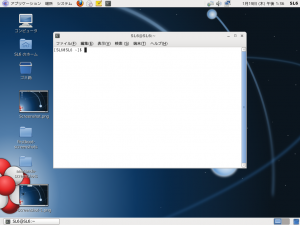4.1. 操作に関する基礎知識
4.1. 操作に関する基礎知識
Linuxは、一度ログインすると、通常はGUI画面(X Window System)が開きます。そして、端末(コマンドライン端末)を開いてから、キーボードを用いてコマンドを文字列として入力していきます。Linuxの基本的な考え方は、単純なコマンドを組み合わせて使うというものです。そのため、直感的な使い方という近年のGUI操作からは若干離れた思考が必要になります。使い慣れないうちは戸惑いがちですが、慣れてくると、コマンドの組み合わせでより効率的に使うことができます。ではもう一度ログインしてください。
端末を開く方法はいくつかありますが、画面上部のアイコン![]() (黒い画面)をクリックして使うのが便利でしょう。
(黒い画面)をクリックして使うのが便利でしょう。
端末が起動すると、コマンドラインインターフェースが表れます。
4.1.1. シェルの基本機能
シェルとは?
ユーザの操作を受け付けて、与えられた指示をOSの中核部分に伝えるソフトウェアのこと
シェルには様々な機能が内蔵されていますが、ここでは、知っておくとコンソールを使う際に非常に便利なものをいくつかご紹介します。
- テキストの補完機能
ファイル名やディレクトリ名の文字列の最初の数文字をタイプして[ Tab ]キーを押すことにより、残りの文字列を自動的に補完してくれる機能です。この機能を活用することで、長いコマンドの入力の手間を省くことができます。候補が複数ある場合は[ Tab ]キーを2回押すことで、候補の一覧を表示します。
- ホームディレクトリの補完
Linux標準のシェル「bash」では、「~ユーザ名」はそのユーザのホームディレクトリを表します。複数あるホームディレクトリの中から、いずれかを指定する際にも補完機能を使用できます。
- コマンドの履歴機能
bashでは、ユーザが以前に実行したコマンドを「コマンド履歴」として管理しており、必要に応じて呼び出すことができます。[↑]キーを押すと、コマンド履歴を一つずつ前にさかのぼって表示し、[↓]キーを押すと、逆に一つずつ新しいコマンドに戻ります。実行したコマンドを一覧表示したい時には、historyコマンドを使うと便利です。
ここからはいよいよコマンドラインを使ってLinuxを操作していきます。続きはダウンロード資料を参照して下さい。